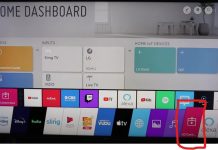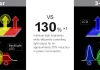Ако притежавате устройство Amazon Fire TV и искате да се насладите на Disney Plus на големия екран, ще се радвате да знаете, че е доста лесно за настройка. Тази услуга за стрийминг поддържа устройства Fire TV, включително Fire TV Stick, работещи с Fire OS 5.0 и по-нова версия.
Fire OS 5.0 е първата версия на операционната система, предназначена за стрийминг устройства. По-ранните версии работеха само на таблети Fire. Така че всяко устройство Fire TV може да получи Disney Plus.
За да инсталирате Disney Plus на вашия Fire TV:
- Отворете началния екран и отидете в категорията „Приложения“.
- Използвайте търсенето, за да намерите Disney Plus.
- Изтеглете приложението, отворете го и влезте в акаунта си в Disney Plus, за да започнете да гледате.
Как да инсталирате Disney Plus на Fire TV
Инсталирането на Disney Plus на вашия Fire TV е лесен процес. Ето ръководство стъпка по стъпка, което ще ви помогне да започнете:
- Моля, включете вашия Fire TV: Включете вашето Fire TV устройство и се уверете, че е свързано с интернет.
- Отидете на началния екран: Използвайте дистанционното управление на Fire TV, за да отидете на началния екран.
- Намерете опцията за търсене: На началния екран ще намерите икона на лупа – това е опцията за търсене. Обикновено се намира в горния ляв ъгъл на екрана.
- Търсене в Disney Plus: Въведете „Disney Plus“ или „Disney+“ в полето за търсене с помощта на екранната клавиатура. Предложенията ще се появяват, докато пишете.
- Изберете приложение Disney Plus: Навигирайте до приложението Disney Plus в резултатите от търсенето и го изберете. Това ще ви отведе до страница с подробна информация за приложението.
- Изтеглете приложението: На страницата с подробности за приложението ще видите опция „Изтегляне, инсталиране или получаване на приложението“ (формулировката може леко да се различава). Изберете тази опция, за да започнете инсталационния процес.
- Изчакайте инсталирането: Приложението ще се изтегли и инсталира автоматично. Това може да отнеме няколко минути в зависимост от вашата интернет скорост, скоростта на вашия Fire Stick и натоварването на сървърите на Disney.
- Отворете Disney Plus: Веднъж инсталирано, можете да отворите приложението директно от текущия си екран или да го намерите под „Вашите приложения и канали“ на началния екран.
- Влезте в акаунта си в Disney Plus: Когато отворите приложението за първи път, ще трябва да влезете с идентификационните данни на вашия акаунт в Disney Plus. Можете да се регистрирате директно в приложението или уебсайта на Disney Plus, ако нямате акаунт.
- Започнете стрийминг: След като влезете, можете да гледате любимото си съдържание на Disney Plus на вашия Fire TV.
Ако има някакви проблеми по време на инсталирането, като например приложението да не се показва в резултатите от търсенето, отидете на уебсайта на Disney Plus, за да видите дали услугата е достъпна във вашата страна. Много рядко, но се случва IP адресът, предоставен от вашия интернет доставчик, да е бил присвоен преди това на друг регион и информацията все още трябва да се актуализира в глобалната база данни за IP адреси.
Как да изтеглите Disney Plus на Fire TV през уебсайта на Amazon
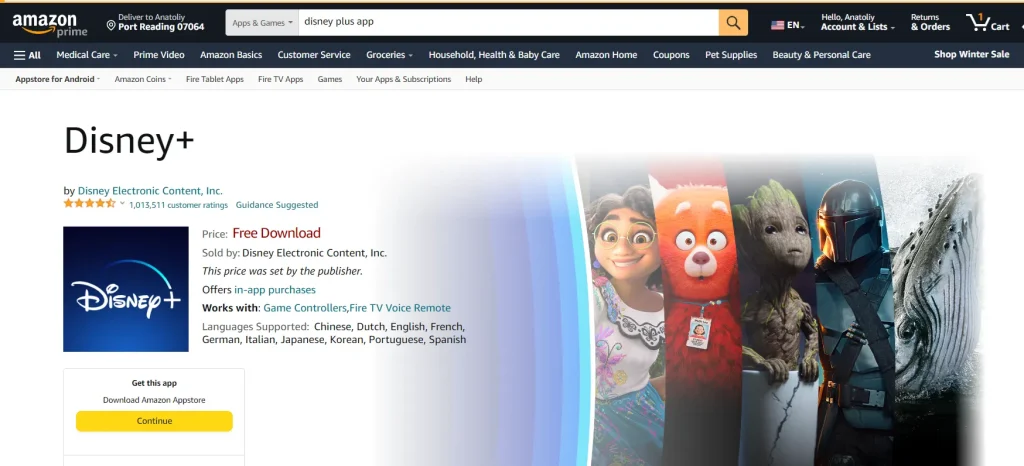
Изтеглянето на Disney Plus на вашия Fire TV чрез уебсайта на Amazon е алтернативен метод, който може да бъде особено полезен, ако сте далеч от устройство Fire TV. Ето как да го направите:
Отидете на уебсайта на Amazon:
- Отворете уеб браузър на вашия компютър или мобилно устройство и посетете уебсайта на Amazon .
- Влезте в акаунта на Amazon , свързан с вашето устройство Fire TV .
- Използвайте лентата за търсене на уебсайта на Amazon, за да потърсите „ Disney Plus “.
- В резултатите от търсенето щракнете върху приложение на Disney Plus , за да отидете на страницата с подробно описание. Disney+ беше добавен през 2019 г. и има около 4 милиона изтегляния.
- На страницата на приложението Disney Plus трябва да видите опция за „Доставяне до“ или „Вземете приложението“. Там може да се появи падащ списък с регистрирани устройства на Amazon.
- Изберете вашето Fire TV устройство от списъка. Изберете това, на което искате да инсталирате Disney Plus, ако имате няколко Fire TV устройства .
- Приложението ще бъде изпратено автоматично, след като сте избрали вашето Fire TV устройство .
- Вашето устройство Fire TV ще изтегли и инсталира приложението, ако е свързано с интернет, включено или в режим на готовност.
- Веднъж инсталирано, можете да отворите приложението от секцията „ Вашите приложения и канали “ на началния екран на вашия Fire TV.
- Стартирането на Disney Plus на вашия Fire TV ще ви подкани да влезете, като използвате идентификационните данни на акаунта си в Disney Plus. Можете да създадете такъв направо в приложението или уебсайта, ако нямате акаунт.
Използвайки този метод, можете удобно да добавяте приложения към вашия Fire TV от уебсайта на Amazon, дори когато сте далеч от вашия телевизор.
Как да преместите Disney Plus на началния екран на Fire TV
Ако искате да преместите приложението Disney Plus на началния екран на вашия Fire TV, направете следното:
- На вашето дистанционно Fire TV натиснете бутона Начало , за да отидете на началния екран на Fire TV.
- Придвижете се до реда „Вашите приложения и канали“ .
- След като сте там, превъртете надолу, докато намерите иконата на приложението Disney Plus.
- Маркирайте иконата на приложението Disney Plus, като отидете до нея с помощта на бутоните за посока на вашето дистанционно.
- Натиснете бутона Още (трите хоризонтални линии) на вашето дистанционно управление, докато маркирате иконата на приложението Disney Plus.
- Изберете Преместване .
- Преместете иконата на приложението Disney Plus на желаното място на началния екран. Можете да го местите наляво или надясно, нагоре или надолу, за да го позиционирате където предпочитате.
- Накрая натиснете отново бутона Избор на дистанционното, за да потвърдите местоположението на приложението.
Приложението Disney Plus вече трябва да бъде преместено на началния екран на вашето Fire TV устройство, което го прави лесно достъпно, когато искате да го стартирате. Можете да повторите тези стъпки за други приложения, за да пренаредите или организирате допълнително своя начален екран.
Мога ли да предавам Disney Plus към моя Fire TV?
Можете да използвате Chromecast или AirPlay, за да предавате поточно съдържание на Disney Plus от вашето Android или iOS устройство към вашия Fire TV. Уверете се, че и двете устройства са свързани към една и съща Wi-Fi мрежа и следвайте тези инструкции:
- Отворете Disney Plus на мобилното си устройство.
- Пуснете съдържанието, което искате да предавате поточно на вашия Fire TV.
- След това докоснете иконата AirPlay или Chromecast в менюто за възпроизвеждане.
- Накрая изберете вашето Fire TV устройство от списъка.
Сега съдържанието, което възпроизвеждате, трябва да се появи на екрана на вашия телевизор. Уверете се, че имате стабилна интернет връзка.
Защо Disney Plus не е наличен на Fire TV?
Ако Disney Plus не е наличен на вашия Fire TV, това може да се дължи на няколко причини. Ето някои общи фактори, които трябва да имате предвид:
- Географски ограничения: Disney Plus може да не се предлага във вашия район. Услугата има известна географска наличност и ако все още не е стартирана във вашия регион, тя няма да се появи в магазина за приложения на Fire TV.
- Изисква се актуализация на App Store: Това твърдение е невярно; магазинът за приложения Fire TV се актуализира автоматично, когато включите и стартирате вашето устройство или автоматично на всеки 36 часа.
- Съвместимост на устройства: Някои по-стари модели Fire TV може да не поддържат Disney Plus. Това твърдение също е невярно; както споменах по-рано, всички устройства Fire Stick поддържат Disney Plus.
- Проблеми с мрежата: Понякога проблемите с мрежата може да ви попречат да получите достъп до някои онлайн услуги. Проверете на други устройства, за да видите дали Disney Plus работи.
- Проблеми с акаунта в Amazon: Например, вие сте влезли с акаунт, който няма регистрирани Fire Stick устройства
За отстраняване на неизправности изпълнете следните стъпки:
- Проверете наличността на услугата: Уверете се, че Disney Plus се предлага във вашия район.
- Актуализирайте вашия Fire TV: Отидете в менюто с настройки на вашия Fire TV и проверете за налични системни актуализации.
- Рестартирайте устройството си: Простото рестартиране понякога може да реши проблеми със свързаността или приложението.
- Проверете вашата интернет връзка: Уверете се, че вашият Fire TV е свързан към интернет и има стабилна връзка.
- Свържете се с поддръжката: Ако нито едно от горните решения не работи, свържете се с поддръжката на Amazon или Disney Plus за помощ.